标题:WPS表格轻松调整,让表格完美一页展示!
在WPS中,我们经常需要将表格调整为一页,以便于排版和打印。下面,我们就来介绍几种方法,帮助您轻松实现表格一页展示。
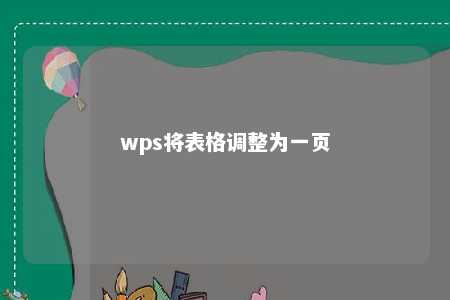
一、调整列宽
1.选中所有需要调整的列; 2.将鼠标移至列宽的边界上,当鼠标变成双向箭头时,按住鼠标左键进行拖动; 3.调整至合适的列宽后释放鼠标。
二、调整行高
1.选中所有需要调整的行; 2.将鼠标移至行高的边界上,当鼠标变成双向箭头时,按住鼠标左键进行拖动; 3.调整至合适的行高后释放鼠标。
三、缩小字体
1.选中表格中的文本; 2.在“开始”选项卡中,找到“字体”组,选择合适的字体和字号; 3.缩小字体后,表格内容可能在一页内展示。
四、合并单元格
1.选中需要合并的单元格; 2.在“开始”选项卡中,找到“合并”组,点击“合并单元格”; 3.选择合并方式,如“合并后居中”; 4.合并单元格后,表格内容可能在一页内展示。
五、调整页边距
1.在“页面布局”选项卡中,找到“页面设置”组; 2.点击“页面设置”,在弹出的对话框中,调整上下左右页边距; 3.调整页边距后,表格内容可能在一页内展示。
六、分页符
1.在表格最后一行下方插入一个分页符; 2.选中分页符,在“开始”选项卡中,找到“段落”组,点击“显示/隐藏编辑标记”; 3.删除分页符左侧的空行,使表格在一页内展示。
通过以上方法,您可以根据需要调整WPS表格,实现表格一页展示。当然,在实际操作中,您可以根据自己的需求灵活运用这些方法。祝您使用WPS表格愉快!











暂无评论
发表评论